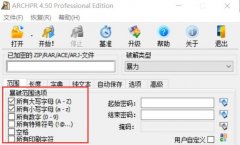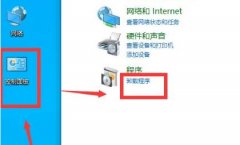打印机故障是许多用户使用过程中常遇到的问题,尤其是无法打印的情况。这不仅影响了工作效率,还可能导致项目延误。了解打印机无法打印的原因至关重要,这样才能有效排查问题并找到解决方案。

打印机无法打印的原因可能涉及多个方面。检查连接状态非常重要。确保打印机与计算机之间的USB或网络连接良好。如果使用无线打印,确认打印机和路由器之间的信号稳定,重新启动路由器有时可以解决此类问题。
驱动程序的更新或丢失也常常导致打印机无法正常工作。制造商会定期推出新版本的驱动程序,以改善性能或修复已知问题。定期访问打印机制造商的官方网站,下载并安装最新驱动程序,能够有效解决打印故障。
墨盒或碳粉耗尽也是一个常见问题。无论是喷墨打印机还是激光打印机,确认墨盒或碳粉是否需要更换是必要的步骤。如果储存时间过长,墨水可能会干涸,导致堵塞喷嘴。适时清洁打印头或更换墨盒,能恢复打印功能。
打印任务的队列可能会阻碍新的打印请求。如果前面有未完成的打印任务,新的文档将无法打印。用户可以通过电脑的打印机管理界面,取消或删除卡在队列中的任务,以释放打印机的工作状态。
有时候,打印机的软件设置也可能导致无法打印的问题。确保所选择的打印机是默认打印机,并按照需要选择正确的纸张类型和打印质量设置。不正确的设置会阻止打印任务的执行。
对于使用网络打印的用户,IP地址冲突也可能导致打印机失效。确认打印机的IP地址是否与网络中的其他设备发生冲突,如有必要,可以重新设置打印机的网络配置。
硬件故障如电源问题、打印头损坏等,也是无法打印的重要原因之一。检查电源线是否松动或损坏,以及打印头是否有异物卡住,及时更换损坏部件可以恢复正常工作。
对于经常出现打印故障的用户,实施定期维护和故障预警是十分必要的。定期清洁设备,检查网络连通性,以及更新驱动程序,都能够为打印工作提供保障。
常见问题解答(FAQ)
1. 打印机无法打印时应该检查什么?
- 开始检查连接状态、打印队列及墨盒情况。
2. 如何更新打印机驱动程序?
- 访问打印机制造商的官方网站,下载并安装最新版本的驱动程序。
3. 为什么打印机会出现卡纸现象?
- 可能是纸张质量较差、纸张放置不正确或打印机内部有异物。
4. 如何解决打印机打印质量差的问题?
- 检查墨盒是否耗尽,执行打印头清洁程序,或选择适合的纸张。
5. 无线打印出现故障应该怎么处理?
- 确认打印机与路由器之间是否连接稳定,尝试重启设备。